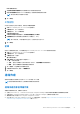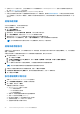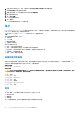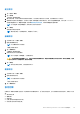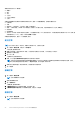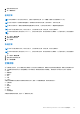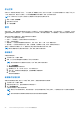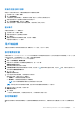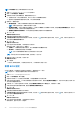Users Guide
Table Of Contents
- Dell Command | Integration Suite for System Center 5.1 版 使用者指南
- 簡介
- 安裝、解除安裝及升級 Dell Command | Integration Suite for Microsoft System Center
- 使用 Dell Command | Integration Suite for System Center
- Dell Command | Intel vPro Out Of Band 應用程式
- 疑難排解
- 相關參考資料
註: 此開機順序功能在 UEFI 開機模式中不受支援。
1. 啟動 Dell Command | Intel vPro Out of Band 應用程式。
2. 請按一下用戶端組態 > 開機順序。
3. 表格會列出所有可能的開機裝置。變更開機順序的方式:
● 在表格底部按一下向上或向下箭頭,即可向上或向下移動開機裝置順序。
● 選取或取消選取開機裝置旁的核取方塊,即可停用開機裝置。
4. 選擇其中一個組態選項:
● 單次開機組態 — 如果您希望開機順序僅針對單次開機週期進行變更。
註: 如果未選取此選項,開機順序將會永久變更。
● 發生錯誤時繼續 — 如果您想要在發生錯誤時,工作執行仍繼續進行到後續用戶端系統,請選取發生錯誤時繼續選項。否則工
作執行會在位於第一個用戶端系統遭遇錯誤時停止。
● 套用變更後讓用戶端重新開機 — 如果您想要在套用變更後使用戶端系統重新開機。
5. 按一下下一步。
選擇用戶端標籤隨即開啟。
6. 搜尋想要套用開機順序變更的用戶端系統。
7. 從可用的用戶端清單選取想要管理的用戶端系統,然後按一下
按鈕來移動已選取的系統,或按下 按鈕,將所有已發現的 Dell
用戶端移動至選取的用戶端清單。
8. 按一下下一步。
排程工作標籤隨即顯示。
9. 您可以選擇立即套用該變更,或將其排程於之後執行。
請依據您的排程,選擇下列其中一個選項:
● 立刻執行 — 開機順序變更會立即套用,並在工作佇列中顯示執行中狀態。
● 執行時間 — 開機順序變更將排入工作佇列。
註: 您可以啟動工作佇列以檢視已完成或擱置中工作的清單。
註: 如果您的用戶端系統未連線至網路,請再執行一次該工作。
10. 請提供正在執行工作的名稱,再按下一步。
摘要標籤隨即顯示。
11. 按一下完成。
「工作佇列」視窗將會開啟,並依據您排程的工作,立即開始執行或排入佇列。
配置 BIOS 設定
此功能可讓您對一或多個用戶端系統進行遠端設定、變更及重設 BIOS 設定。
註: 支援的 BIOS 組態選項會因各個用戶端系統而有所不同。
1. 啟動 Intel vPro OOB Management Extensions。
2. 請按一下用戶端組態 > BIOS 設定。
3. 針對用戶端系統 BIOS 設定進行想要的變更,然後選取套用下方的核取方塊。
4. 如果您想要在發生錯誤時,工作執行仍繼續進行到後續用戶端系統,請選取發生錯誤時繼續選項。否則工作執行會在位於第一個
用戶端系統遭遇錯誤時停止。
5. 如果特定 BIOS 功能不適用於用戶端系統,請選取繼續無法使用的 BIOS 設定選項,以繼續 BIOS 變更。
6. 如果您想要在套用變更後重新開機,請選取套用變更後重新開機選項。
7. 按一下下一步。
選擇用戶端標籤隨即顯示。
8. 搜尋想要套用開機順序變更的用戶端系統。
9. 從可用的用戶端清單選取想要管理的用戶端系統,然後按一下
按鈕來移動已選取的系統,或按下 按鈕,將所有已發現的 Dell
用戶端移動至選取的用戶端清單。
10. 按一下下一步。
排程工作標籤隨即顯示。
11. 您可以選擇立即套用該變更,或將其排程於之後執行。
請依據排程,選擇下列其中一個選項:
30 Dell Command | Intel vPro Out Of Band 應用程式